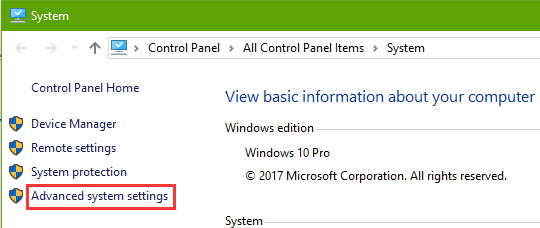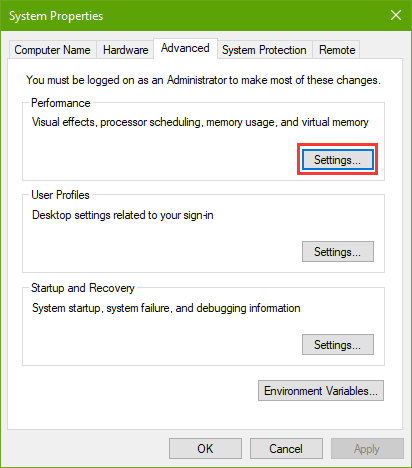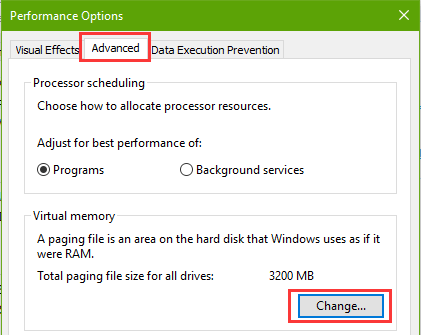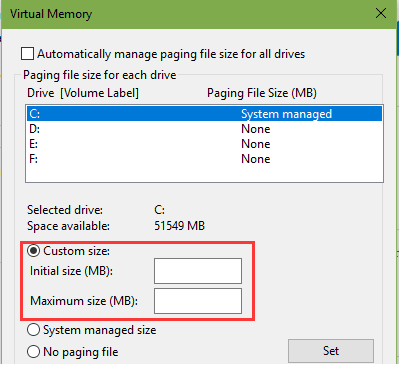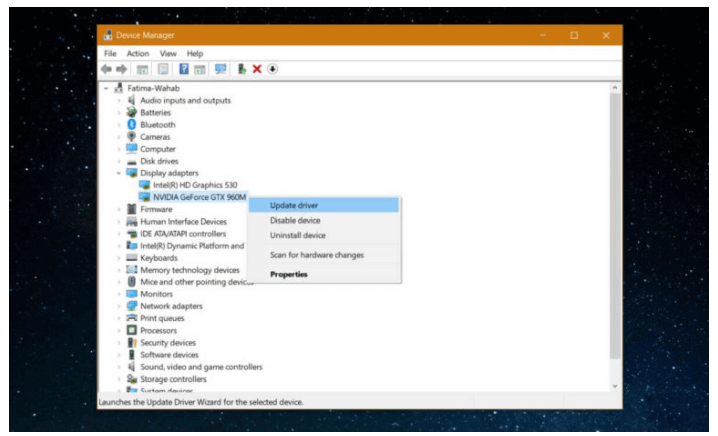É o seu PC / laptop está mostrando Erro Bad_Module_Info no Windows 10 mensagem de erro ao jogar jogos como PUBG, CS: GO ou Fortnite, Apex legends?
Ou você está enfrentando um problema de travamento de jogo com uma mensagem de erro “bad_module_info parou de funcionar” mensagem de erro?
Se SIM, você está no lugar certo. Aqui neste blog, você aprenderá os diferentes truques a serem superados Erro Bad_Module_Info no Windows 10 mensagem de erro.
Essa mensagem de erro geralmente começa a aparecer logo após a instalação do Atualização dos criadores do Windows 10 (1709). Os usuários do Windows 10 estão recebendo o Erro Bad_Module_Info durante os jogos Steam, e de acordo com eles, esse problema começou após a atualização para a Fall Creators Update.
Depois que seu sistema é contaminado com essa mensagem de erro, todos os seus aplicativos, especialmente os jogos, começam a falhar no modo de execução ou quando você tenta executá-lo. Enquanto jogam os famosos jogos, os jogadores estão relatando a mensagem de erro como bad_module_info apex Legends, bad_module_info PUBG, bad_module_info Fortnite e outros.
Bem, não importa em qual jogo você está recebendo o bad_module_info parou de funcionar mensagem de erro, verifique aqui as correções completas para se livrar do erro.
Se você está sofrendo com esse problema e deseja se livrar de Erro Bad_Module_Info no Windows 10 aplique os métodos abaixo, um por um.
Como corrigir Bad_Module_Info erro no Windows 10
Fixar 1: Tente alterar o valor da memória virtual
Se você estiver executando o Windows 10 (v1709) em um SSD, poderá alterar facilmente a memória virtual. Isso irá parar o mensagem de erro bad_module_info de aparecer.
1: Pressione Windows + PauseBreak para abrir o sistema.
2: No lado esquerdo, clique no Configurações avançadas do sistema. Navegue até o Avançado aba. Debaixo de Avançado, item clique no Configurações -> Opções de desempenho.
3: Vá para o Avançado guia e, em seguida, clique no Alterar botão.
4: Agora, você precisa desmarcar o Gerenciar automaticamente o tamanho do arquivo de paginação para todas as unidades. Selecione os Tamanho personalizado corrigir o tamanho do arquivo de paginação apropriado para cada unidade do sistema.
Fixar 2: Desativar a otimização de Tela Cheia
1: Descubra qual aplicativo está exibindo esse erro e clique com o botão direito do mouse no .exe ou no atalho do aplicativo -> Escolha o Propriedades.
2: Após isso, vá para o Compatibilidade presente na guia Configurações e marque a caixa atrás do Desative otimizações de tela cheia.
3: Pressione Aplicar e reinicie o computador.
Espero que isso funcione para você resolver o bad_module_info parou de funcionar ou legendas apex bad_module_info erro de falha no Windows 10.
Adicional Lendo: [FIXO] Dragon Ball XenoVerse PC Jogo Erros- Crashes, Lag, Congelamento, Erro De Conexão & outras
Fixar 3: Habilitar o modo de compatibilidade do PUBG no Windows 10
Verificou-se que o PLAYERUNKNOWN’S BATTLEGROUND não é compatível com os últimos Atualização do Criador de Queda do Windows 10 (v1709), portanto, você deve habilitar o modo de compatibilidade do arquivo PUBG .exe para corrigir o problema de falha bad_module_info. Siga as etapas abaixo:
1: Clique com o botão direito do mouse no arquivo .exe do seu PUBG e selecione Propriedades.
2: Navegue até o Compatibilidade aba. Assinale marque a opção Executar este programa em modo de compatibilidade que apresentar Sob o Modo de compatibilidade. Após isso, clique no menu drop-down e escolha Windows 7.
3: Verifique o Substituir o comportamento de dimensionamento de DPI alto e depois escolha o Aplicação a partir do menu drop-down de Dimensionamento realizar por.
4: Agora, marque a opção Executar este programa como administrador.
5: Por fim, clique no botão Aplicar e OK.
Depois, tente executar o PUBG novamente e verifique se “bad_module_info parou de funcionar” ou “bad_module_info PUBG” erro de travamento. Se tudo estiver bem, você precisará reverter o sistema para as versões anteriores do Windows 10.
Fixar 4: Atualize seus drivers de GPU
1: Vá para o Gerenciador de Dispositivos e clique com o botão direito na GPU (isso será apresentado em Adaptadores de vídeo).
2: Escolha o Atualizar driver.
Depois de atualizar os drivers da GPU usando o processo acima, é recomendável verificar também o fabricante da GPU (NVIDIA ou AMD) e depois clicar no site deles e baixar a atualização disponível a partir daí..
Obtenha o Driver Updater para atualizar e corrigir os erros relacionados aos drivers automaticamente.
Fixar 5: Atualize seu BIOS
BIOS (Basic Input / Output System) é uma das partes importantes de qualquer sistema Windows. Ele fornece comunicação entre os componentes de hardware do computador e o sistema operacional.
Portanto, uma vez desatualizado o BIOS, isso pode resultar em disparar o erros de colisão jogo como “bad_module_info parou de funcionar“.
Portanto, é recomendável atualizar seu BIOS. Para fazer isso, primeiro você precisa descobrir o fabricante da sua placa-mãe e depois visitar o site de suporte ao produto da sua placa-mãe.
A partir daqui, você pode baixar a atualização mais recente para o seu BIOS. Após o download, instale-o no seu sistema e verifique se o problema foi corrigido ou não.
Adicional Lendo: [Corrigido] Resident Evil 7 Biohazard Jogo Crashes, erros & amp; Mais!
Fixar 6: Executar Game Booster
Bem, se nenhuma das correções mencionadas acima funcionar para você corrigir o erro bad_module_info durante o jogo, aqui é sugerido que você execute o Game Booster. Esta é uma ferramenta avançada, que corrige o problema de travamento e congelamento do jogo. Ele também resolve o problema de baixo FPS ou atraso nos jogos e aumenta a jogabilidade para que você desfrute de uma experiência de jogo suave e rápida.
Obtenha o Game Booster para melhorar a experiência de jogo
Conclusão
Portanto, tudo isso é sobre como corrigir o erro bad_module_info no Windows 10 durante o jogo ou a execução de aplicativos com gráficos altos.
As soluções fornecidas são eficazes e funcionam para muitos usuários para corrigir os erros. Experimente as soluções fornecidas uma por uma e verifique qual delas funciona para você.
Além disso, se as correções acima indicadas não funcionarem ou você, é recomendável executar o PC Reparação Ferramenta, para corrigir a verificação e corrigir os erros internos do sistema. muitas vezes devido a erros internos como corrupção de registro, erro de DLL ou corrupção de arquivos do sistema os usuários começam a receber os erros ou problemas durante o jogo
Este utilitário de reparo corrige todos os erros do Windows e otimiza o desempenho do PC com Windows.
Espero que o artigo tenha funcionado para você resolver todas as suas dúvidas.
Boa Sorte…!
Hardeep has always been a Windows lover ever since she got her hands on her first Windows XP PC. She has always been enthusiastic about technological stuff, especially Artificial Intelligence (AI) computing. Before joining PC Error Fix, she worked as a freelancer and worked on numerous technical projects.
![[Resolvida] Como Corrigir O Erro Bad_Module_Info no Windows 10 enquanto Jogava?](http://pt.pcerror-fix.com/wp-content/uploads/sites/7/2018/05/Fix-Bad_Module_Info-Error-in-Windows-10-1-1.png)